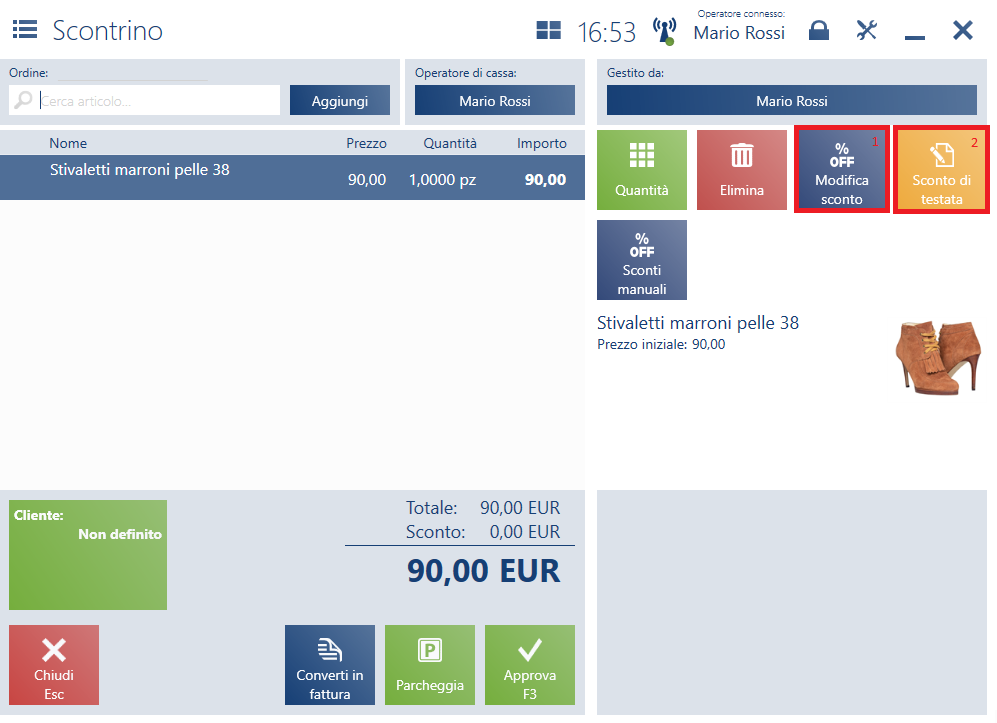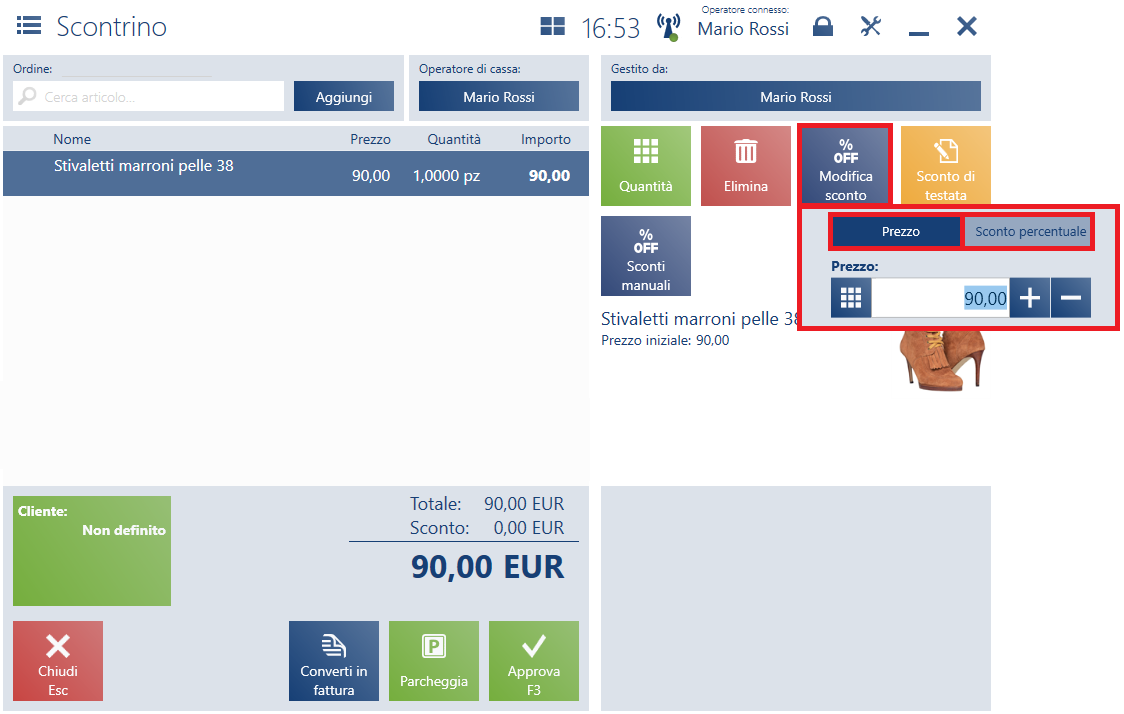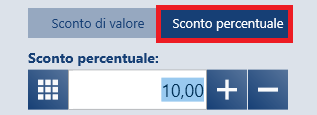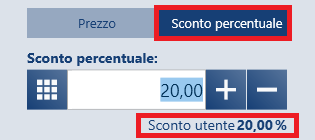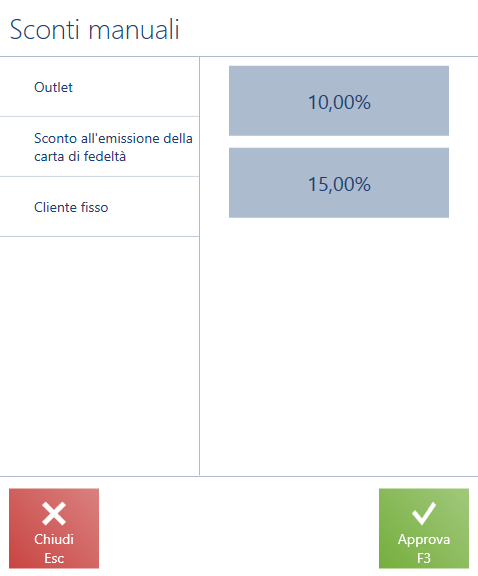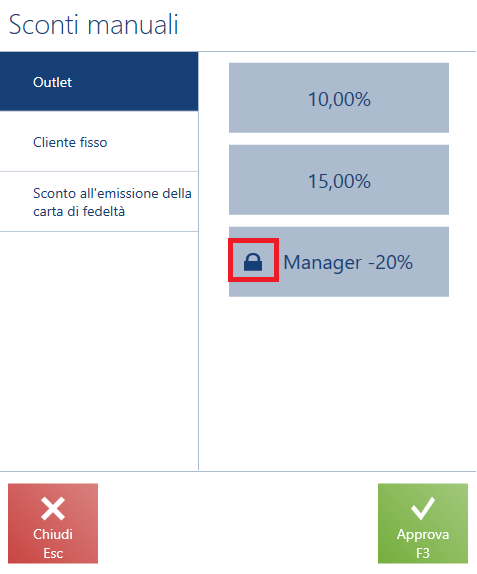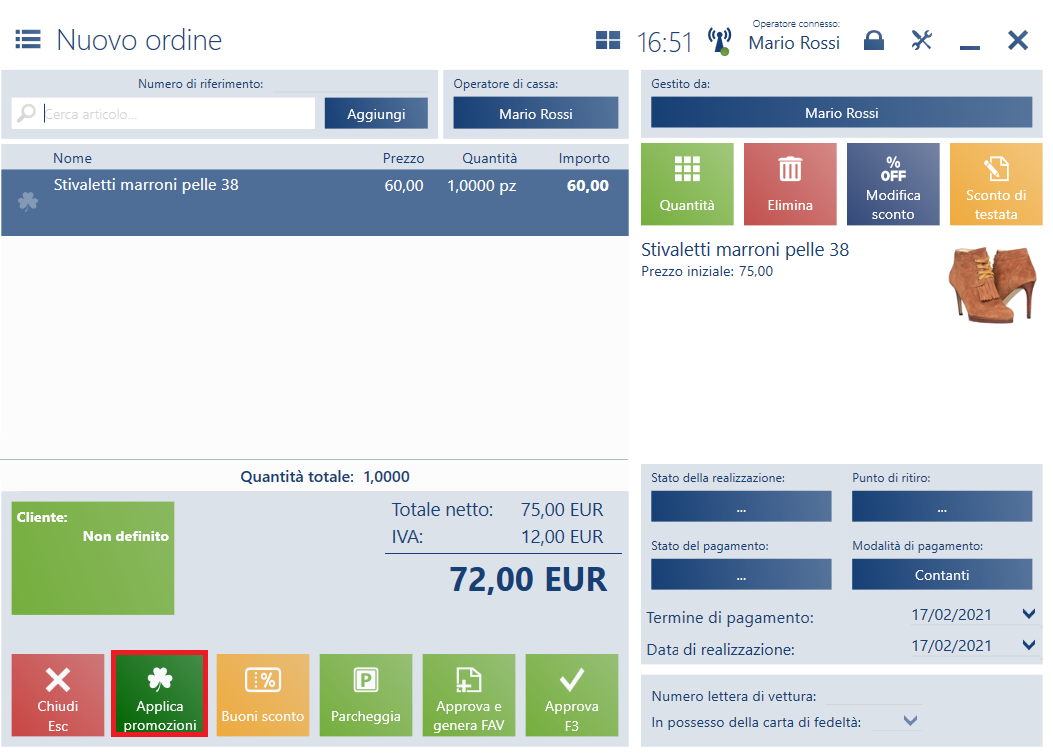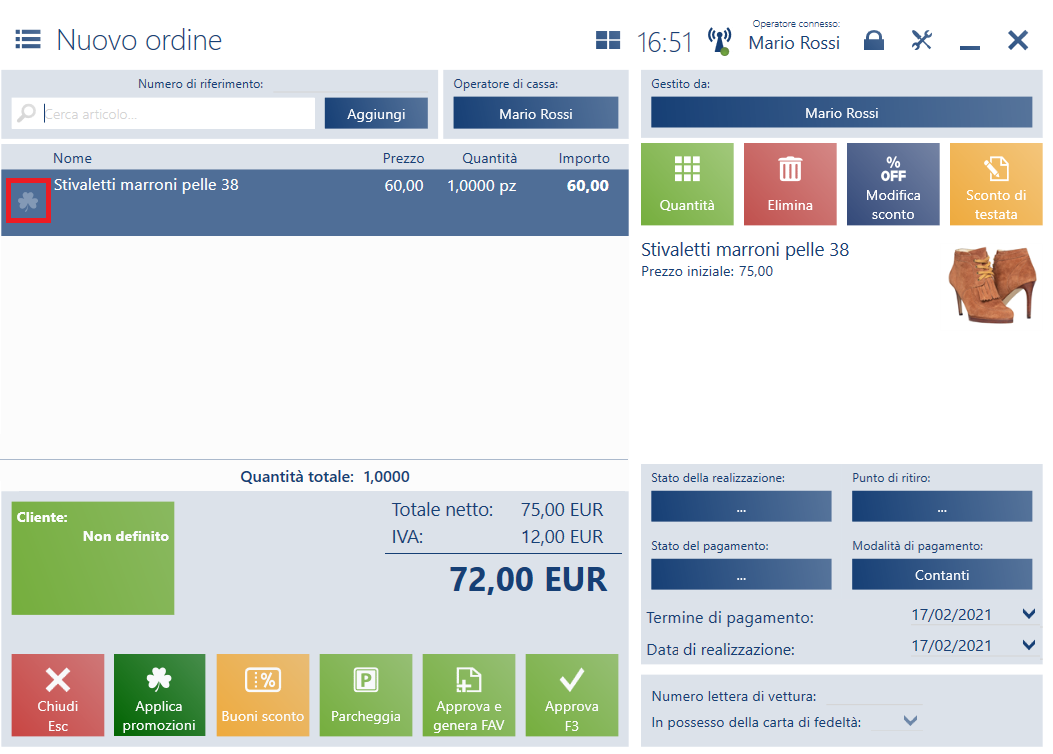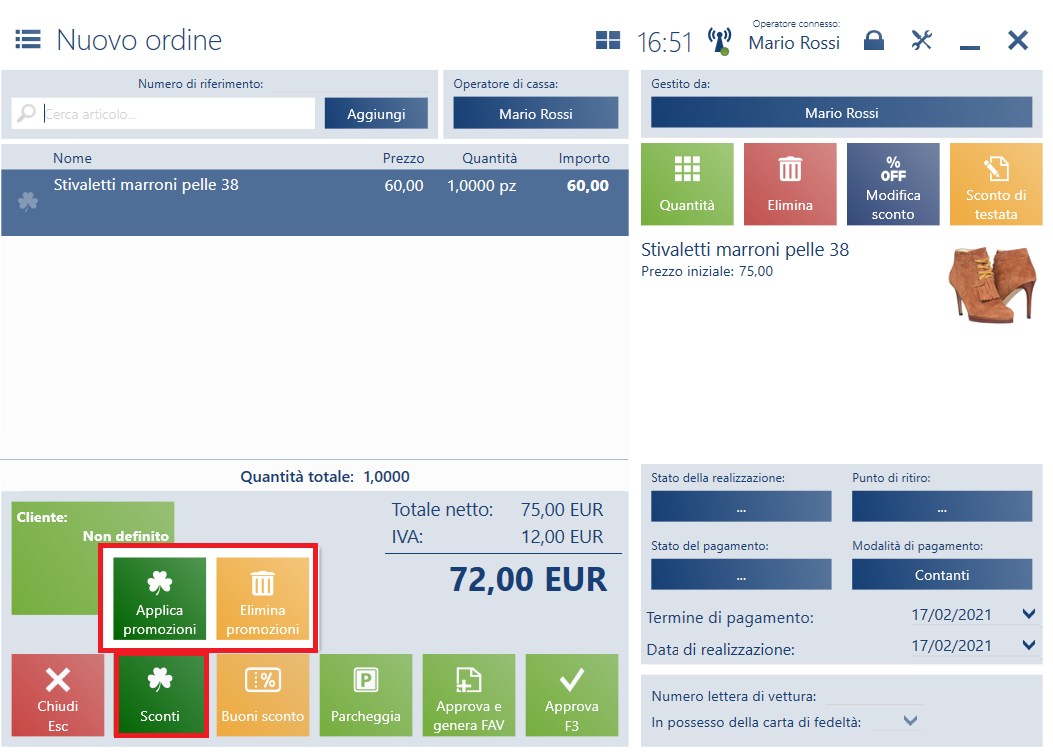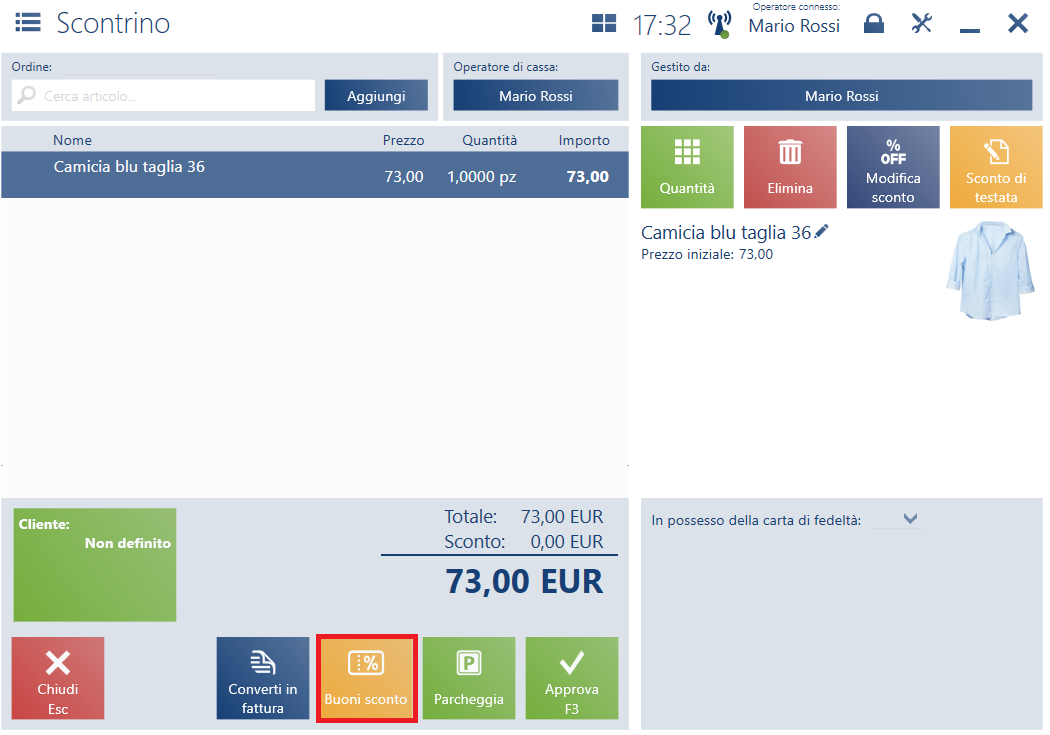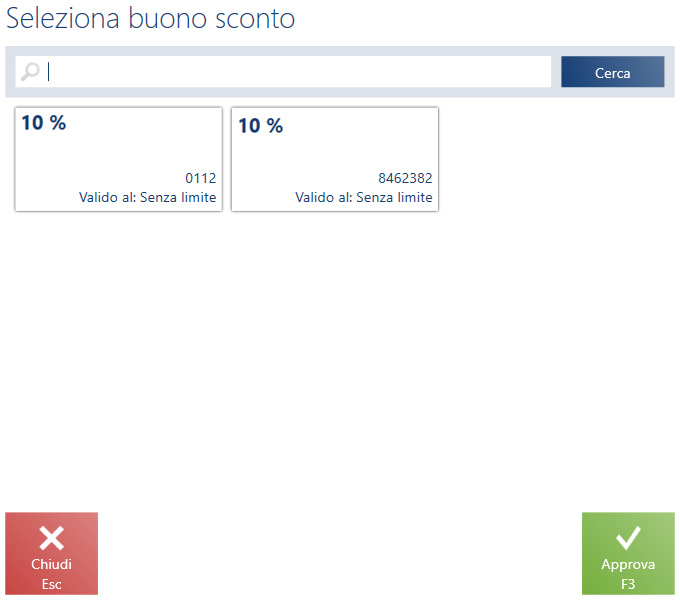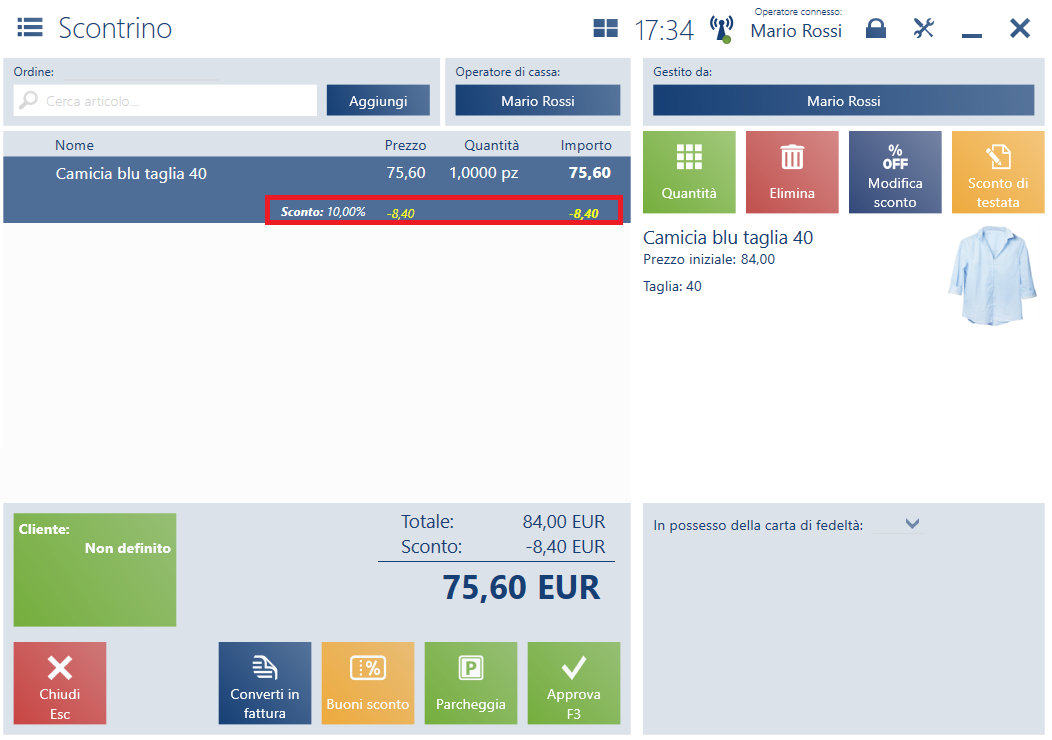LINK Lo sconto di testata in base al valore della transazione è uno sconto merce applicato a tutte le voci del documento.
Nota
Gli sconti vengono definiti nel sistema ERP.
Esistono due tipi di sconti di testata in base al valore della transazione:
Per ciascun tipo bisogna definire i valori soglia e i relativi valori di sconti assegnati.
Nel sistema ERP è possibile decidere se durante la verifica della soglia dello sconto devono essere inclusi:
- gli elementi delle LINK promozioni sconto LINK per cui non è attivata la funzione di includere gli sconti di testata
- gli articoli non soggetti a sconti
L’esclusione o collegamento di promozioni pacchetto allo sconto di testata in base al valore della transazione dipende dal parametro della promozione pacchetto che decide se questa promozione è soggetta agli sconti di testata.
In caso di applicazione LINK automatica dello sconto di testata in base al valore della transazione:
- dopo la modifica del cliente nel documento (automaticamente o dopo l’approvazione dell’informazione riguardante il ricalcolo) lo sconto viene ricalcolato
- dopo la modifica della quantità, unità, valore della proprietà o prezzo iniziale lo sconto viene ricalcolato
- dopo l’applicazione della LINK inversione contabile LINK alle voci del documento lo sconto viene ricalcolato su queste voci
- dopo il cambio del tipo di documento (S/FV) il valore dello sconto viene presentato conformemente alla direzione dell’IVA del documento
- l’aggiunta o l’eliminazione di una voce nel documento continuato comporta il ricalcolo dello sconto
In caso di applicazione LINK manuale dello sconto di testata in base al valore della transazione:
- dopo la modifica del cliente nel documento (automaticamente o dopo l’approvazione dell’informazione riguardante il ricalcolo) lo sconto viene eliminato
- dopo la modifica della quantità, unità, valore della proprietà o prezzo iniziale lo sconto viene ricalcolato
- dopo l’applicazione della LINK inversione contabile LINK alle voci del documento lo sconto viene ricalcolato su queste voci
- dopo il cambio del tipo di documento (S/FV) il valore dello sconto viene presentato conformemente alla direzione dell’IVA del documento
- l’aggiunta o l’eliminazione di una voce nel documento continuato comporta il ricalcolo dello sconto
Nota
La modifica del prezzo finale viene applicata come sconto percentuale dell’utente alla voce e non causa il ricalcolo dello sconto di testata in base al valore della transazione.
Nota
Lo sconto di testata in base al valore della transazione non è incluso nel controllo del superamento dello sconto LINK massimo dell’utente LINK
Durante la generazione dei documenti (OV à OrV, OrV à S/FV) gli sconti di testata in base al valore della transazione vengono trasferiti dal documento di origine. In caso di aggiunta di una nuova voce al documento generato, soltanto a questa voce verranno applicati gli sconti attuali. La riduzione della quantità (con la funzione di copia della quantità da OrV attivata) o l’eliminazione della voce dal documento generato causerà la visualizzazione del seguente messaggio: “Lo sconto di testata in base al valore della transazione è stato applicato alla voce. La modifica comporterà il ricalcolo del documento. Vuoi continuare?” con le seguenti opzioni da scegliere:
- Sì – lo sconto viene eliminato e avviene il ricalcolo delle voci del documento
- No – la modifica (riduzione della quantità, eliminazione della voce) non viene apportata al documento. Per questo non esiste la possibilità di realizzare una parte dell’ordine nel documento commerciale generato e non è possibile aumentare la quantità degli articoli soggetti allo sconto di testata in base al valore della transazione senza ricalcolo.
Quando è attivata la funzione di copia della quantità da OrV, l’inserzione della quantità in una voce del documento generato non causa il ricalcolo dello sconto di testata in base al valore della transazione. Tali impostazioni consentono una realizzazione parziale dell’ordine tramite la scansione di una minore quantità dell’articolo.
Per i documenti generati da un ordine di vendita la possibilità di aumentare la quantità della voce a cui è stato applicato lo sconto di testata in base al valore della transazione è bloccata. Durante il tentativo di aumentare la quantità verrà visualizzato il messaggio: “È stata bloccata la possibilità di impostare una quantità superiore alla quantità disponibile nell’ordine di vendita. L’articolo va aggiunto come una nuova voce”.
Esempio
Nel sistema ERP sono definiti i seguenti sconti:
- Promozione A del tipo Pacchetto fisso che include gli sconti di testata
- Promozione B del tipo Pacchetto fisso che non include gli sconti di testata
- Sconto C del tipo Sconto di testata in base al valore transazione per un valore pari a 100 €
Alle postazioni POS possono verificarsi i seguenti casi:
- Alle voci dello sconto prima è stato applicato lo sconto C e poi, manualmente, la promozione A. In conseguenza lo sconto C verrà ricalcolato.
- Alle voci dello sconto prima è stata applicata la promozione A e poi, manualmente, lo sconto C. In conseguenza lo sconto C verrà applicato a tutte le voci del documento.
- Alle voci dello sconto prima è stato automaticamente applicato lo sconto C e poi, manualmente, la promozione B. In conseguenza lo sconto C verrà eliminato dalle voci che fanno parte della promozione pacchetto e ricalcolato sulle altre voci del documento.
- Alle voci dello sconto prima è stato manualmente applicato lo sconto C e poi, manualmente, la promozione B. In conseguenza lo sconto C verrà eliminato da tutte le voci del documento.
- Alle voci del documento prima è stata applicata la promozione B e poi, manualmente, lo sconto C. In conseguenza lo sconto C verrà applicato soltanto alle voci che non fanno parte della promozione pacchetto.
Nota
La funzionalità dell’impatto di un gruppo di articoli sull’applicazione dello sconto di testata in base al valore della transazione non è disponibile in collaborazione con il sistema Comarch ERP Standard.
Nel sistema ERP è possibile specificare se i gruppi di articoli devono avere un impatto sull’applicazione dello sconto di testata in base al valore della transazione. Se nella definizione dello sconto:
- non è stato indicato alcun gruppo di articolo: l’applicazione dello sconto non dipenderà dal gruppo di articoli a cui appartiene l’articolo aggiunto al documento
- è stato definito un gruppo di articoli: lo sconto verrà applicato soltanto agli articoli che appartengono a questo gruppo di articoli, lo sconto verifica la soglia soltanto in base agli articoli appartenenti al gruppo di articoli selezionato
Esempio
Nel sistema ERP è stato definito uno sconto tipo Sconto di testata in base al valore della transazione:
- sconto del 10% su una spesa superiore a 100€
- riguarda soltanto gli articoli che fanno parte del gruppo Scarpe
Alla postazione POS, allo scontrino generato sono stati aggiunti 2 paia di Scarpe con tacco a spillo, un paio di Ballerine e un Foulard. Nel modulo vengono presentate le seguenti voci:
- Scarpe con tacco a spillo: 2 paia, prezzo 30€ per paio, fa parte del gruppo Scarpe
- Ballerine: 1 paio, prezzo 60€, fa parte del gruppo Scarpe
- Foulard: 1 pezzo, prezzo 15€, fa parte del gruppo Accessori
Al documento è stato automaticamente applicato lo sconto di testata del 10% perché il totale dei valori degli articoli che fanno parte del gruppo Scarpe (Scarpe con tacchi a spillo e Ballerine) era pari a 120€. Dopo l’aggiunta dello sconto le voci del documento vengono presentati come segue:
- Scarpe con tacchi a spillo: 2 paia, 54€ per le due paia dopo la detrazione dello sconto del 10%
- Ballerine: 1 paio, 54€ per il paio dopo la detrazione dello sconto del 10%
- Foulard: 1 pezzo, 10€ per il pezzo, lo sconto non è stato applicato